笔记本没有vt怎么办 联想笔记本BIOS没有vt选项如何开启
vt一种虚拟化技术,能够支持一个平台同时运行多个操作系统,电脑中一般自带有vt功能,只要进入bios开启即可,可是有不少联想笔记本电脑用户却遇到bios没有vt选项的情况,这该怎么办呢,不用担心,这就告诉大家笔记本没有vt的详细解决方法。
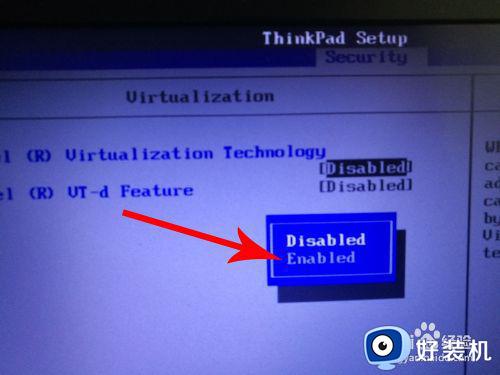
具体步骤如下:
1、想要开启联想笔记本的vt功能时,首先点击左下角的“windows”图标。
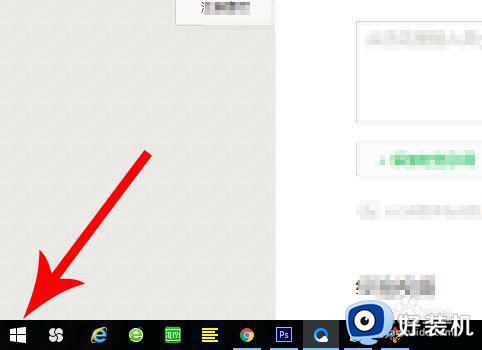
2、接着点击关机按钮,弹窗选项后点击“重启”,想要开启vt功能,需要先重启电脑。
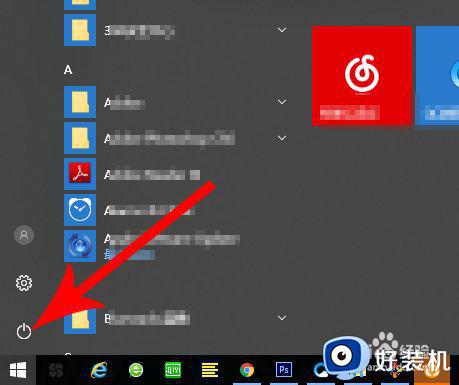
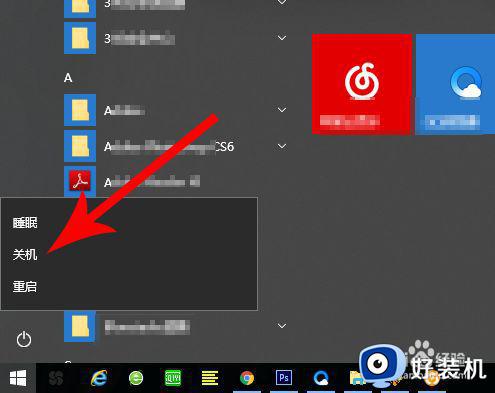
3、点击“重启”按钮后笔记本会先关机,这时就开始点击“Fn+F12”,注意是一直点击到笔记本发出“嘟——”的一声响,然后松开按键手指。
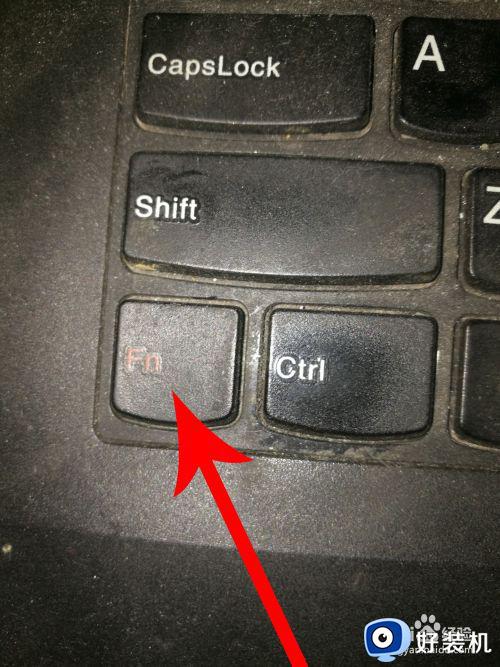
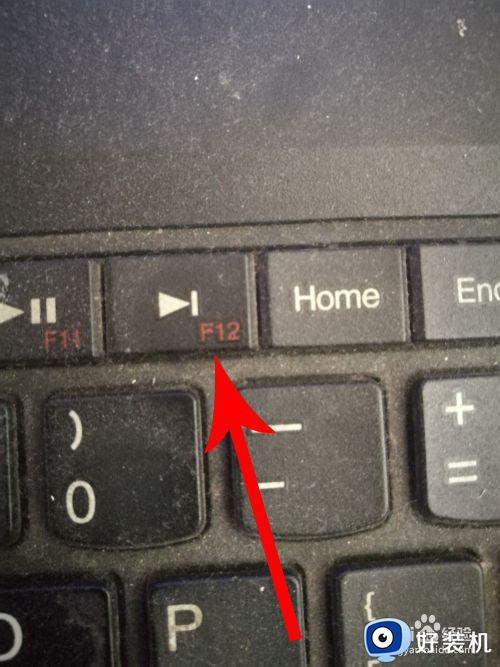
4、这时联想笔记本会打开“boot menu”分类界面,然后点击“tab”键。
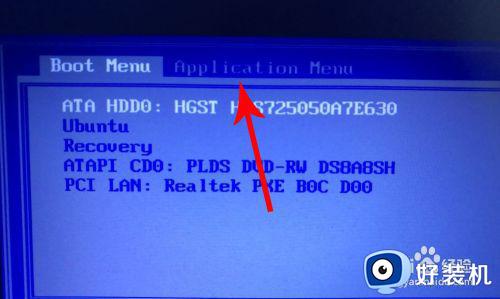
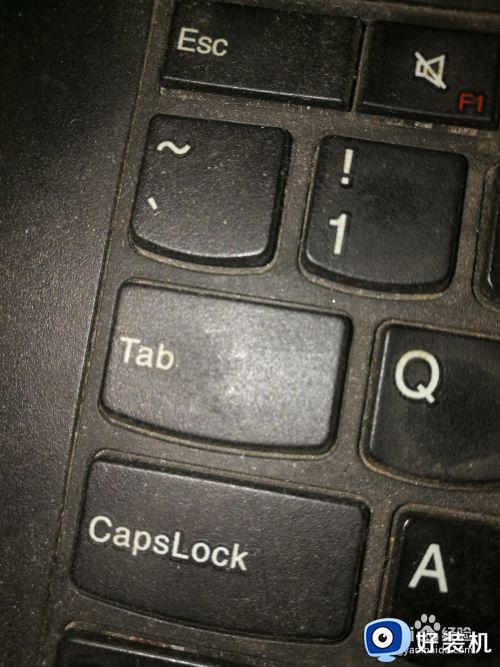
5、点击“tab”键以后便可打开“application menu”分类界面,然后点击“enter”键。
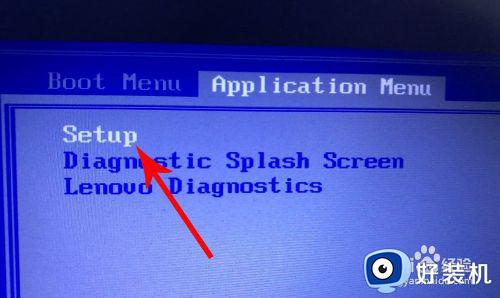
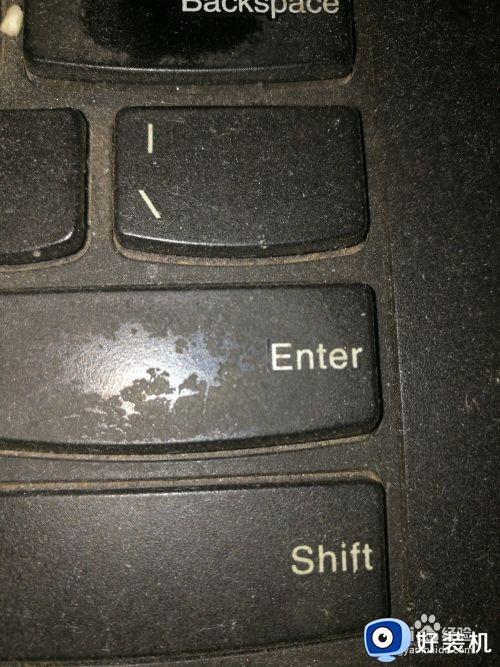
6、打开“main”分类界面后点击三次“tab”键。
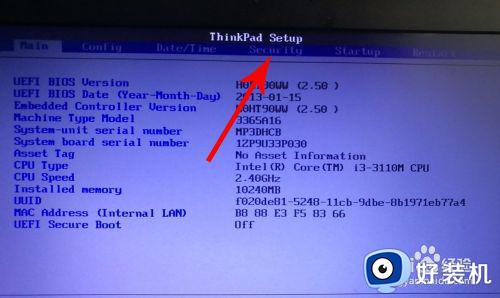
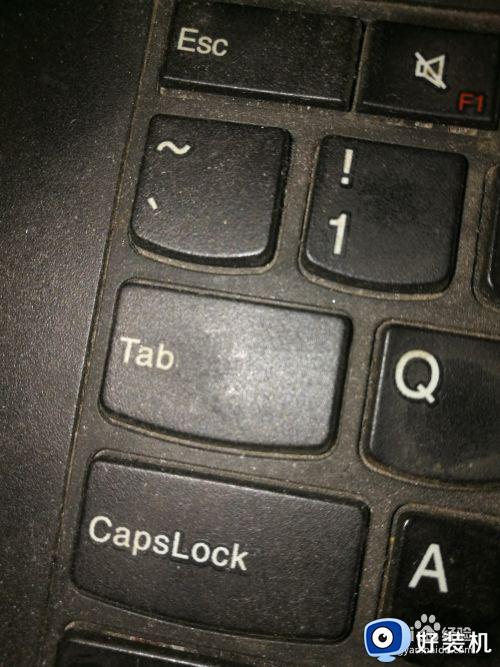
7、打开“security”分类界面后,点击三次“向下”键选中“virtualization”设置项,然后再去点击“enter”键。
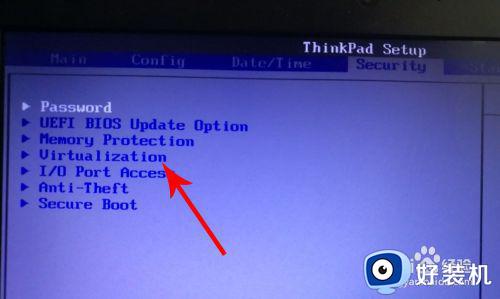
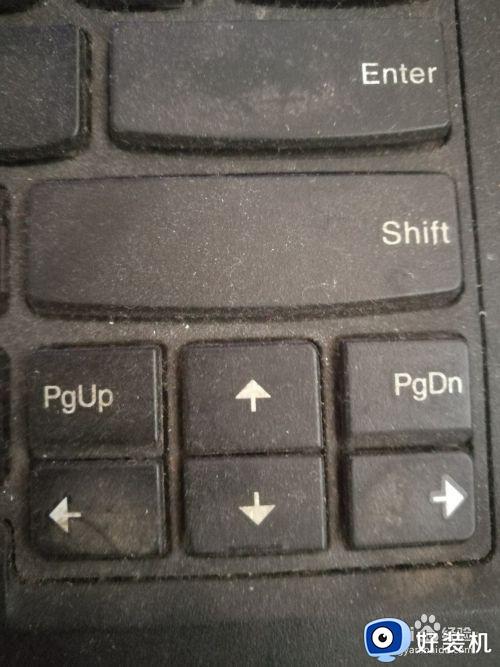
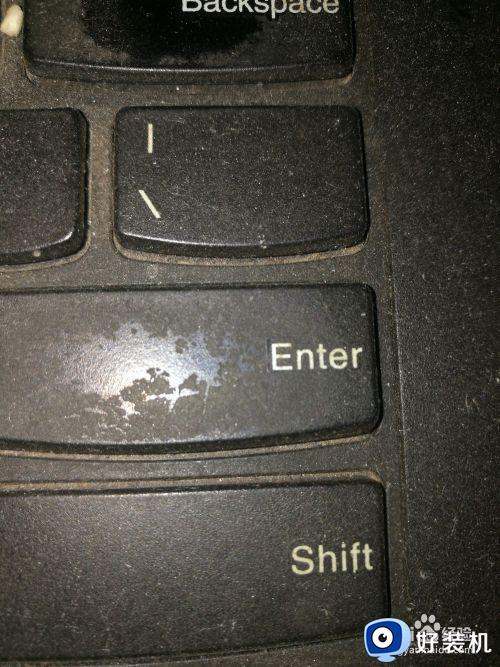
8、打开“virtualization”界面后点击“enter”键。
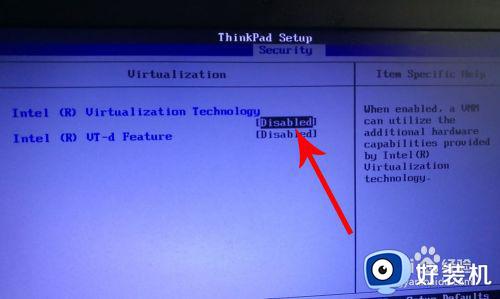
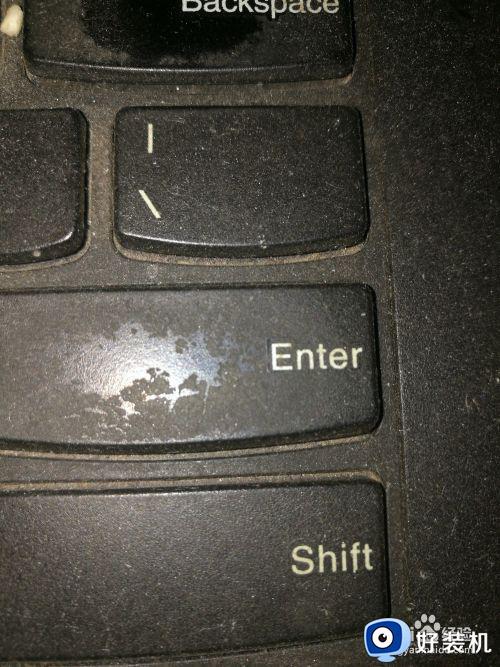
9、打开弹窗以后点击“向下”键选中“enabled”,然后再去点击“enter”。
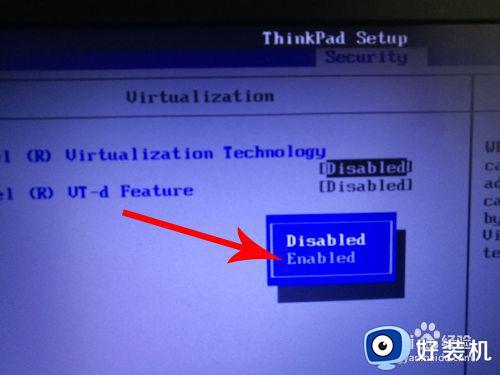

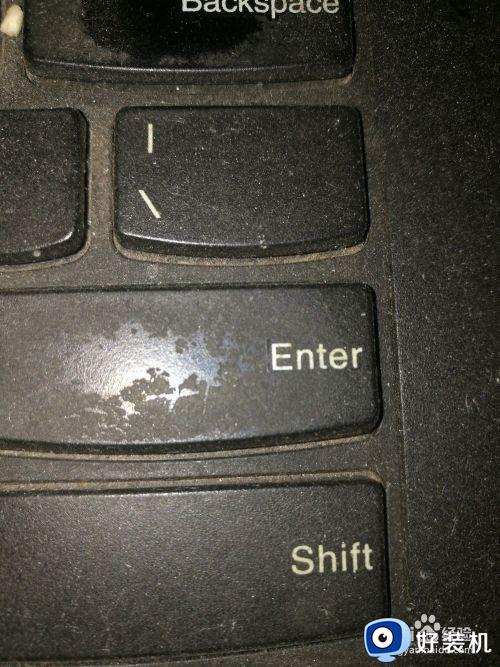
10、打开“setup confirmation”弹窗后点击“enter”,这样联想笔记本就会开始重启,重启以后vt功能就打开了。
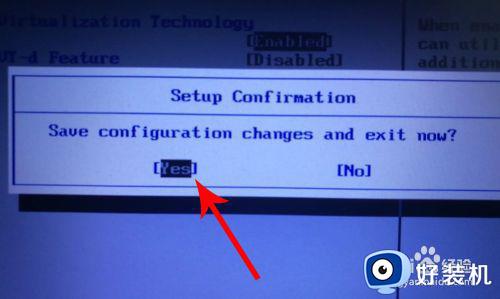

上述给大家讲解的就是联想笔记本BIOS没有vt选项的详细开启方法,有相同问题的用户们可以学习上面的方法步骤来进行操作,希望帮助到大家。
笔记本没有vt怎么办 联想笔记本BIOS没有vt选项如何开启相关教程
- 惠普笔记本vt怎么开启 惠普笔记本虚拟化技术开启步骤
- 联想笔记本bios设置u盘启动项教程 联想笔记本进bios设置u盘启动项在哪里
- 联想笔记本按f12进不了u盘启动项怎么回事 联想笔记本f12进不去启动项如何解决
- 联想笔记本怎么进入bios界面 联想笔记本电脑如何进入bios模式
- 联想按f2进不了bios设置怎么办 联想笔记本按f2进不去bios界面解决方法
- 联想笔记本引导列表中没有光驱选项怎么回事 联想笔记本找不到光驱启动选项如何解决
- 联想笔记本进不了u盘启动项怎么办 联想笔记本进不去u盘启动项如何解决
- 联想笔记本进bios按什么键 联想笔记本怎么进入bios模式
- 联想电脑如何进入bios界面 联想笔记本电脑怎么进入bios界面
- g480笔记本bios设置u盘启动方法 联想g480笔记本bios如何设置u盘启动
- 电脑无法播放mp4视频怎么办 电脑播放不了mp4格式视频如何解决
- 电脑文件如何彻底删除干净 电脑怎样彻底删除文件
- 电脑文件如何传到手机上面 怎么将电脑上的文件传到手机
- 电脑嗡嗡响声音很大怎么办 音箱电流声怎么消除嗡嗡声
- 电脑我的世界怎么下载?我的世界电脑版下载教程
- 电脑无法打开网页但是网络能用怎么回事 电脑有网但是打不开网页如何解决
热门推荐
电脑常见问题推荐
- 1 b660支持多少内存频率 b660主板支持内存频率多少
- 2 alt+tab不能直接切换怎么办 Alt+Tab不能正常切换窗口如何解决
- 3 vep格式用什么播放器 vep格式视频文件用什么软件打开
- 4 cad2022安装激活教程 cad2022如何安装并激活
- 5 电脑蓝屏无法正常启动怎么恢复?电脑蓝屏不能正常启动如何解决
- 6 nvidia geforce exerience出错怎么办 英伟达geforce experience错误代码如何解决
- 7 电脑为什么会自动安装一些垃圾软件 如何防止电脑自动安装流氓软件
- 8 creo3.0安装教程 creo3.0如何安装
- 9 cad左键选择不是矩形怎么办 CAD选择框不是矩形的解决方法
- 10 spooler服务自动关闭怎么办 Print Spooler服务总是自动停止如何处理
